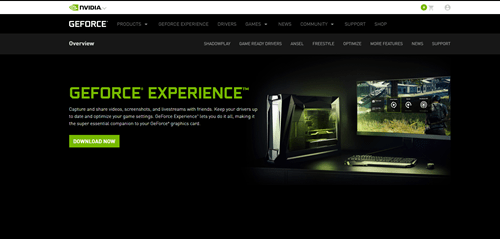FPS son las siglas de Frames Per Second y le indica cuántas imágenes hay en un clip en movimiento por segundo. Por ejemplo, las películas suelen tener entre 24 y 28 fotogramas por segundo. El ojo humano no puede ver más de 28 FPS, pero cuando se trata de juegos, las cosas son un poco diferentes. Cuanto más FPS tengas, mejor funcionará el juego. Entonces, si te gusta jugar videojuegos, sigue leyendo: aprenderás a saber cuántos FPS tienes en cualquier juego.

¿Como funciona?
Tu FPS depende de muchos factores. El factor más importante es la potencia de su GPU, pero también depende de su monitor y otro hardware de la computadora. Si está utilizando una tarjeta gráfica anticuada, no podrá obtener suficientes FPS para los juegos modernos. Incluso si su GPU es de primera categoría, aún necesita un monitor que admita 120 FPS o más para obtener la mejor experiencia de juego.
El FPS depende de la configuración de gráficos del juego en sí. La configuración alta o ultra reducirá su FPS general, lo que no será un problema siempre y cuando no baje de 40 FPS. Cualquier valor inferior a eso hará que el juego no se pueda jugar.
Supongamos que tiene una plataforma que puede hacer frente a los videojuegos de vanguardia. El FPS le dirá qué configuración de gráficos debe modificar para obtener la mejor experiencia. Ahora veremos todas las diferentes formas en que puede calcular cuántos fotogramas por segundo tiene en tiempo real.
Juegos de Steam
Steam es uno de los servicios de tienda de juegos más grandes en línea. La plataforma está diseñada por jugadores para jugadores. Como tal, tiene muchas funciones integradas diseñadas para mejorar la experiencia de juego, y la herramienta FPS es una de ellas. Solo funcionará para juegos vinculados a la plataforma, pero lo bueno es que es fácil de configurar.
Aquí está lo que tú necesitas hacer:
- Abre Steam y ve a "Configuración".
- Selecciona la pestaña "En el juego" y habilita la superposición de FPS.
- Seleccione la esquina de la pantalla, donde desea que se muestre el número.
Nuevamente, la herramienta FPS solo funciona con juegos Steam, por lo que no puedes usar este método si tu juego no se compró en esta plataforma.
Herramienta de FPS en el juego
La mayoría de los juegos en línea, especialmente los juegos de disparos, tienen una herramienta de FPS incorporada diseñada para ayudarte a descubrir qué funciona mejor para tu plataforma. También tienen una prueba de referencia que puede ejecutar para ver el FPS promedio y otros parámetros. Por lo general, puede encontrar la función en el menú "Opciones". Aparecerá en la configuración de "Juego" o "Pantalla / Video".
Aplicaciones FPS de terceros
Si desea verificar el FPS en un juego que no sea de Steam y que no tenga una herramienta de FPS incorporada, siempre puede descargar e instalar una aplicación de terceros. Estos programas generalmente están diseñados para jugadores y pueden ayudarlo a mejorar su FPS al detener los procesos en segundo plano y liberar RAM.
Estas son algunas de las mejores aplicaciones que puede descargar de forma gratuita:
Monitor FPS
El nombre de esta aplicación ya te dice lo que hace. El software FPS Monitor le proporciona varias estadísticas sobre su FPS, que pueden ayudarlo a mejorar su experiencia de juego. Puede descargar e instalar el software de forma gratuita. El programa te permite elegir dónde quieres que se muestre la superposición de FPS mientras juegas, pero también puedes seleccionar el color de los números, su tamaño, etc. Puede usar FPS Monitor para ver qué están haciendo todos sus componentes de hardware cuando juega un juego.
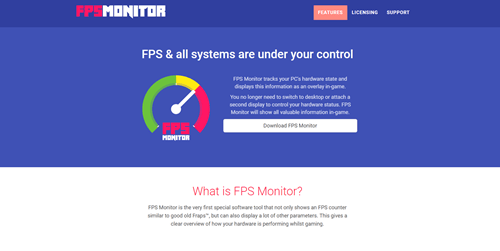
Razer Cortex
Razer Cortex es mucho más que una simple herramienta de FPS. Es un programa de refuerzo de juegos que puede ayudarlo a aprovechar al máximo su PC. La superposición de FPS en el juego te dirá cuántos FPS tienes. Cada sesión se grabará, lo que significa que puede ver cuál de los ajustes gráficos que realizó funcionó mejor. Aparte de eso, Cortex bloqueará todos los procesos en segundo plano para asegurarse de que obtenga un aumento de fotograma. Es fácil de usar y es especialmente útil para los usuarios con PC de gama media.
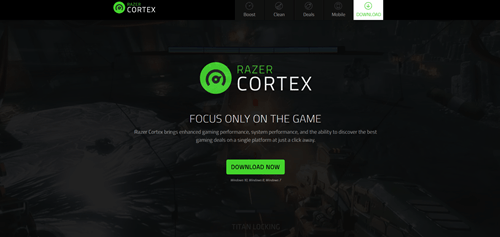
Fraps
Las herramientas de FPS no pueden ser más simples que Fraps. Esta es una de las herramientas de FPS más antiguas que existen y todavía la utilizan muchos jugadores de todo el mundo. Fraps es un pequeño programa que te permite tomar capturas de pantalla y grabar videos de tu pantalla. Por supuesto, también viene con una herramienta FPS incorporada. Probablemente sea el software más fácil de usar.
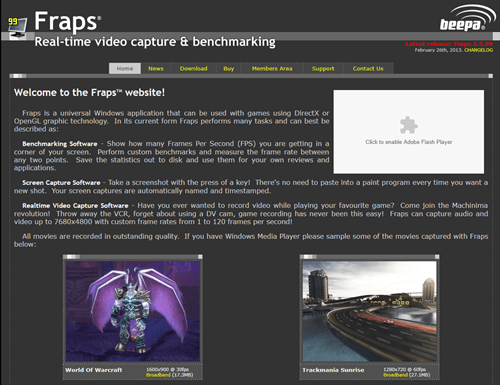
Experiencia GeForce
La experiencia NVIDIA GeForce está reservada para las personas que poseen una tarjeta gráfica NVIDIA. Puede utilizar el software nativo diseñado para mejorar su experiencia de juego para comprobar el FPS en cualquier juego. Pero GeForce Experience puede hacer mucho más que eso; por ejemplo, puede usarlo para capturar videos, mejorar el rendimiento de su PC y mantener actualizados los controladores de su GPU.
Aprenda a mejorar su experiencia de juego
Puedes ajustar tu FPS modificando la calidad de los gráficos del juego hasta que aproveches al máximo tu PC para juegos. Pruébelo y verá la diferencia de inmediato.
¿Qué herramienta de contador de FPS usas? ¿Te ayudó a mejorar tu experiencia de juego? Cuéntanos cómo lo hiciste en la sección de comentarios.